Iscsi windows 10 после перезагрузки
Обновлено: 07.07.2024
После добавления или обновления аппаратного обеспечения или программного обеспечения, которые могут повлиять на сетевой стек, например, сетевые драйверы, пакеты услуг ОС и т.д., вы должны запустить iscsibcg.exe с вариантами командной строки /verify /fix. Эта программа устанавливается в рамках установки программного обеспечения Microsoft* iSCSI. Настоятельно рекомендуется, чтобы эта программа была настроена для каждого выключения системы, чтобы вы не забыли и не выключали систему. Чтобы настроить эту утилиту для запуска в режиме выключения системы, выполните следующие действия.
- Запустите gpedit.msc. Это начнется с редактора политики группы. в этой утилите:
- Развернуть конфигурацию компьютера
- Разорите настройки Windows
- Расширьте или выберите Сценарии (запуск/завершение работы)
- Дважды нажмите Кнопка выключения
- Это откроет диалог Свойств выключения. нажмите кнопку Добавить и добавьте этот исполняемый или пакетный файл для запуска этого.
После настройки системы для удаленной загрузки iSCSI с двумя портами, подключенными к целевой системе и успешной загрузкой системы, если вы затем попробуете загрузить систему только со вторичным загрузочной портом, подключенной к целевой системе, Microsoft Initiator непрерывно перезагрузит систему.
Для работы с этим ограничением выполните следующие действия:
- Используя редактор реестров, разорите следующую клавишу реестра:
HKEY_LOCAL_MACHINE\System\CurrentControlSet\Services\Tcpip\Parameters - Создайте значение DWORD, называемое DisableDHCPMediaSense, и установите значение 0.
Если во время установки Windows* переместить адаптер iSCSI в разъем PCI, кроме разъема, который он был во время установки драйверов и MS ISCSI Boot Initiator, тогда системная ошибка (синий экран) может произойти в середине экрана заставки Windows. Эта проблема утихает, если вы вернетесь к первоначальному разъему PCI. Мы рекомендуем не переустановить адаптер, используемый для установки iSCSI. Это известная проблема ОС.
Если вы должны переместить адаптер в другой разъем, тогда вы должны установить новый адаптер в другой разъем и установить его для Intel iSCSI Remote Boot а затем переместить предыдущий адаптер.
Выполните следующие действия:
- Установите новый адаптер в другой разъем
- Установка нового адаптер для загрузки iSCSI
- Выполните загрузку iSCSI в ОС с помощью оригинального адаптер
- Новый адаптер iSCSI-bootable для ОС
- Перезагрузки
- Переместить старый адаптер в другой разъем
- Повторите действия 2 – 5 для только что перемещенного старого адаптер
Если драйвер используемого для видео устройства Intel iSCSI Remote Boot с помощью Диспетчера устройств, Windows будет перезагружается, и ОС должна быть переустановлена. Это известная проблема Windows.
Во время удаления адаптеры с изображением iSCSI не удаляются из Диспетчера устройств
Во время удаления все другое программное обеспечение Intel® Для сетевого подключения удаляется, но драйверы для адаптеров удаленной загрузки iSCSI, которые имеют приоритет загрузки, присвоенный как главный или вторичный, не будут удалены.
Intel® I/OAT может прекратиться с Intel® iSCSI Remote Boot или с установленным Microsoft Initiator
Обходным решением этой проблемы является изменение значения реестра на 0:
Измените значение реестра только если Intel iSCSI Remote Boot и если вы хотите разгрузку подзарядки подзарядки. Если эта настройка будет изменена на 0, Intel iSCSI Remote Boot эта настройка не включена. Необходимо установить 3, если Intel iSCSI Remote Boot или перезагрузка произойдет с синим экраном.
Драйвер NDIS может не загружаться во время Intel iSCSI Remote Boot с помощью серверного адаптер intel® PRO/1000 PT
Если вы используете два серверных адаптера Intel® PRO/1000 PT в двух разъемах PCI Express x8, установка Windows может быть сделана только с помощью локального жестких дисков.
Недействительные настройки, НЕдействительные, МОГУТ привести к синему экрану ос Windows Server 2008*.
Если имя пользователя и тайна удаленного загрузочного порта iSCSI НЕ соответствует целевому названию пользователя ИТ-интерфейсу BOOT, ос Windows Server 2008 может быть синий экран или перезагрузка во время установки или загрузки. Убедитесь, что все настройки БЕЗ НАСА соответствуют установленным целевым настройкам.
Драйвер С6 не поддерживает режим ожидания
Если вы выполняете установку Windows с помощью версии F6 без локального диска, не используйте режим ожидания.
Установка Windows Server 2008 во время выполнения установки WDS
Если вы выполните установку WDS и попытайтесь обновить драйверы вручную, драйверы загружаются, но целевой LUN iSCSI не отображается в списке местоположения установки. Это известное ограничение WDS без устранения текущих проблем. Поэтому вы должны выполнить установку с DVD-диска или USB-носитля или навести драйверы на образ WDS WinPE.
Загрузка и группа iSCSI в Windows*
При загрузке iSCSI не поддерживается поддержка teaming. Создание группы с использованием основных и вторичных адаптеров iSCSI и выбор группы во время установки по инициативе Microsoft может привести к сбою при постоянной перезагрузке. Не выбирайте для работы Intel iSCSI Remote Boot, даже если она доступна для выбора во время установки по инициативе.
Для балансировки нагрузки и поддержки при сбойе можно использовать MSFT MPIO. Ознакомьтесь с руководством пользователя программы Microsoft Initiator и узнайте, как настроить MPIO.
Выполнение установки без дисковода с помощью съемного/временного хранилища во время работы ОС Windows Server 2003
Выполнение установки без дисковой связи с помощью технологии F6 во время загрузки съемного или временного устройства хранения (например, флэш-накопителя USB или firewire) может привести к изменению порядка загрузки BIOS. В этом случае вы должны переустановить установку без диска F6. По этой причине мы рекомендуем не загружать съемное или временное устройство хранения во время выполнения установки без диска F6.
Это известная проблема для ОС Windows Server 2003, и она не может быть исправлена Intel iSCSI Remote Boot. Дополнительную информацию об этой проблеме с Windows Server 2003 можно найти в статье поддержки Microsoft kb816793.
Настройка LAA (локально администрировать адрес) для загрузочного порта iSCSI приведет к неисправности системы при следующей перезагрузке.
Не устанавливаем LAA на порты с поддержкой iSCSI Boot.
Установка с помощью F6 может привести к сбой с некоторыми объектами EMC
Установка с последующим сбоем после перезагрузки 10-й версии установки Windows 2003 без локального диска может привести к сбою из-за конфликта между драйвером Intel F6, microsoft iSCSI Initiator и следующей версией микропрограммного обеспечения EMC:
- Массивы AX4-5: 02.23.050.5.705 или выше
- Массивы CX300, CX500, CX700 и CX-3: 03.26.020.5.021 или выше.
- Массивы серии CX-4: 04.28.000.5.701 или выше, включая все версии 04.29.000.5.xxx версии.
Чтобы избежать ошибок, убедитесь, что вторичный порт iSCSI не может достичь целевой показатель во время перезагрузки в шаге 10.
При высокой скорости трафика iSCSI в ОС Microsoft* Windows 2003 Server* R2 новые скорости связи могут возникать с кремниевой технологией 82598
Эта проблема вызвана ограниченной поддержкой разгрузки операций с отправкой больших объемов (LSO) в этой операционной системе. Имейте в виду, что если для WINDOWS 2003 Server R2 необходим трафик ISCSI, LSO будет отключена.
Intel® Ethernet iSCSI Boot версии не соответствует отображаемой на Intel® PROSet версии и тексту пролистки во время загрузки
Если устройство не установлено на основное, а сначала состоит в нумерости, BIOS продолжит использовать версию загрузочного устройства iSCSI. Поэтому пользователь может в конечном итоге использовать более ранние версии Intel® Ethernet iSCSI Boot, чем предполагалось. Решение заключается в том, что все устройства в системе должны иметь ту же версию загрузки iSCSI. Для этого пользователю следует перейти на вкладку Boot Options и обновить флэш-устройство до последней версии.
Известные проблемы iSCSI и DCB
ISCSI по DCB с использованием Microsoft* Windows Server* 2012ISCSI по DCB (пометка приоритетов) невозможен для порта, в котором создается VMSwitch. Это было по проекту в ОС Microsoft* Windows Server* 2012.
Автоматическое создание фильтров трафика iSCSI для DCB поддерживается только в сетях, где используются адреса IPv4
Функция iSCSI для передачи данных (DCB) использует фильтры трафика качества обслуживания (QOS) для пометки исходяющих пакетов с приоритетом. Агент Intel iSCSI динамически создает эти фильтры трафика в сетях, используя адрес IPv4.
Автоматическое создание фильтров трафика iSCSI для DCB с использованием виртуальных адаптеров, созданных hyper-V, поддерживается только на ОС Microsoft* Windows Server* 2008 выпусков R2 и более поздних версий.
Функция iSCSI для передачи данных (DCB) использует фильтры трафика качества обслуживания (QOS) для пометки исходяющих пакетов с приоритетом. Агент Intel iSCSI динамически создает эти фильтры трафика, необходимые для ОС Windows Server 2008 R2 и более поздней версии.
Проблемы Linux, известные
Связь каналов Linux имеет основные проблемы совместимости с Intel iSCSI Remote Boot и не должна быть использована.
Ошибки аутентификации в EqualLogic могут появиться в dmesg во время запуска Red Hat* Enterprise Linux 4
Система iBFT с использованием RHEL 5.2
В системе iBFT с использованием RHEL 5.2 Annda не начинает автоматические сети после установки. Пользователь должен вручную выводить сеть через консоль. Более подробную информацию о том, как вручную выдявить сеть, можно найти в документации RedHat.
Поддержка RHEL 5.2
RHEL 5.2 не поддерживает РАБОТЫ БЕЗ НАСА во время установки. Если вы используете аутентификацию AUTHENTIC на объекте, пожалуйста, отключите ЕГО во время установки и включите ее после завершения установки.
В системах RHEL5.1 во время первой загрузки iSCSI после установки будет привлечен не тот сетевой интерфейс. Это приводит к зависанием системы и как минимум требует переустановки. Обходным решением для этой проблемы является редактирование сценария и init вскоре после установки и изменение интерфейса, который вы хотите получить. Мы настоятельно рекомендуем нашим пользователям использовать RHEL5.2 для предотвращения этой проблемы.
Несовместимость LRO и iSCSI
LRO (разгрузка больших приемов) несовместима с целевым трафиком iSCSI или ее началом. Тревога может возникать при получении трафика iSCSI через драйвер ixgbe с включенной LRO. Для выполнения этого необходимо построить и установить драйвер с помощью:
Загрузка iSCSI с удаленного luN работает только в том же порте, который был использован для установки в удаленное LUN. Вы не можете загрузиться из другго порта LAN после установки iSCSI.
В этой статье содержится решение проблемы, которая может помешать повторному создаваться файлам при перезапуске компьютера.
Применяется к: Windows 10 — все выпуски, Windows Server 2012 R2
Исходный номер КБ: 870964
Симптомы
Вы используете службу Инициатора Microsoft iSCSI для подключения к дисковом устройству SCSI (iSCSI). Файл, созданный для папок, расположенных на устройстве iSCSI, не может быть повторно создан при перезапуске компьютера, на который создаются акции.
Причина
Проблема может возникнуть, когда служба инициатора iSCSI не инициализируется при инициализации службы Server. Служба Server создает файловые акции. Однако из-за того, что дисковые устройства iSCSI недоступны, служба Server не может создавать пакеты файлов для устройств iSCSI до инициализации службы iSCSI.
Решение
Инициатор iSCSI 2.x
Чтобы устранить проблему в iSCSI Initiator 2.x, выполните следующие действия на затронутом сервере:
Сделайте службу Server зависимой от службы инициатора iSCSI. Сведения о том, как это сделать, см. в разделе "Сделать службу Server зависимой от службы инициатора iSCSI".
Настройка настойчивых логотипов в целевой адрес. Для этого используйте один из следующих методов.
Если вы видите цель на вкладке Persistent Target, следующие действия не требуются.
Метод 1. Использование инициатора iSCSI в панели управления
- В панели управления дважды щелкните инициатор iSCSI.
- Выберите вкладку Targets.
- Выберите цель в списке Select a target, а затем выберите журнал On.
- Выберите автоматическое восстановление этого подключения при проверке сапог системы, а затем выберите ОК.
Метод 2. Использование окна Командная подсказка
- Выберите Начните, выберите
Запуск, введите cmd, а затем выберите
OK. - В командной строке введите следующую команду, а затем нажмите клавишу ВВОД:
iscsicli persistentlogintarget **target_iqn** T * * * * * * * * * * * * * * * 0
target_iqn это имя IQN целевой цели.
Настройка параметра BindPersistentVolumes для службы инициатора iSCSI. Для этого используйте один из следующих методов.
Метод 1. Использование инициатора iSCSI в панели управления
- В панели управления дважды щелкните инициатор iSCSI.
- Выберите вкладку Bound Volumes/Devices.
- Выберите Bind All для привязки всех настойчивых целей. Или выберите Добавить, а затем введите букву диска или точку установки, чтобы связать определенную цель.
- Нажмите OK.
Метод 2. Использование окна Командная подсказка
Выберите Начните, выберите Выполнить, введите cmd и нажмите кнопку ENTER.
Введите iscsicli BindPersistentVolumes и нажмите кнопку ENTER.
Это то же самое, что выбрать параметр Bind All в методе 1.
Используйте это решение, только если вы испытываете эту конкретную проблему с версией 2.x службы инициатора iSCSI.
Сделать службу Server зависимой от службы инициатора iSCSI
Используйте один из следующих методов, чтобы сделать службу Server зависимой от службы инициатора iSCSI.
Метод 1. Используйте утилиту Microsoft Service Control (Sc.exe)
При использовании этого метода не нужно изменять реестр. Поэтому этот метод является предпочтительным способом для набора зависимости от службы.
Введите sc config LanManServer depend= Samss/Srv/MSiSCSI, а затем нажмите кнопку ENTER.
Если у вас есть административный доступ к серверу, вы можете выполнить эту команду с сетевого компьютера. Введите следующую команду и нажмите кнопку ENTER: sc \ \ computer_name config LanManServer depend= Samss/Srv/MSiSCSI
Метод 2. Использование редактора реестра
В этот раздел, описание метода или задачи включены действия, содержащие указания по изменению параметров реестра. Однако неправильное изменение параметров реестра может привести к возникновению серьезных проблем. Поэтому следует в точности выполнять приведенные инструкции. Для дополнительной защиты создайте резервную копию реестра, прежде чем редактировать его. Так вы сможете восстановить реестр, если возникнет проблема. Дополнительные сведения о том, как создать и восстановить реестр, щелкните следующий номер статьи, чтобы просмотреть статью в базе знаний Майкрософт:
322756 Создание резервной копии и восстановление реестра Windows
Microsoft Windows 2000
Откройте редактор реестра.
Найдите и откройте следующий подраздел реестра:
HKEY_LOCAL_MACHINE\SYSTEM\CurrentControlSet\Services\LanManServer
В меню Изменить нажмите кнопку Добавить значение.
Введите DependOnService в поле Имя значения, щелкните REG_MULTI_SZ в поле Тип данных и нажмите кнопку ENTER.
В окне Редактор с несколькими строками введите MSiSCSI в поле данных и нажмите кнопку ОК.
Закройте редактор реестра.
Дополнительная информация
Можно скриптить процедуры, описанные в разделе "Разрешение", с помощью Sc.exe и Iscsicli.exe утилит. Для этого создайте пакетный файл, использующий эти команды, а затем запустите пакетный файл напрямую или запустите пакетный файл другим способом. Например, запустите пакетный файл с помощью групповой политики.
Корпорация Майкрософт предоставляет примеры программирования только в целях демонстрации без явной или подразумеваемой гарантии. Это включает в себя, но не ограничивается, подразумеваемые гарантии торговой доступности или пригодности для определенной цели. В этой статье предполагается, что вы знакомы с демонстрируемого языка программирования и с средствами, используемыми для создания и отлагирования процедур. Инженеры службы поддержки Майкрософт могут объяснить функциональность отдельной процедуры. Однако они не будут изменять эти примеры, чтобы предоставлять дополнительные функциональные возможности или создавать процедуры для удовлетворения ваших определенных требований.
Чтобы создать сценарий всей операции, описанной в разделе "Разрешение", создайте пакетный файл, содержащий следующий текст:
Проблема также может произойти с хранением без iscsi, если серверная служба запущена до инициализации хранилища. В этом случае мы можем использовать ниже обходное решение, если предположить, что G — это буква диска, которую мы хотим отслеживать:
Начну из далека. Как часто вы встречаете организации использующие «Подключение к удаленному рабочему столу» как основной способ работы в офисе? Я стал встречать такие все чаще и мое личное мнение — это удобно! Удобно для сотрудников, удобно для системных администраторов, а самой компании это позволяет сократить IT расходы. А нередко это даже необходимость для комфортной многопользовательской работы в некоторых программах (пример — ПО 1С).
А как часто вы видите что в качестве клиентов используются обычные себе полноценные ПК, иногда даже вполне производительные и для локальной работы.
Разговор будет о замечательной технологии iSCSI, и как мы её можем использовать чтобы уменьшить совокупную стоимость владения, и поможет тем кто хочет познакомиться с технологией поближе.
Вики гласит:
iSCSI (англ. Internet Small Computer System Interface) — протокол, который базируется на TCP/IP и разработан для установления взаимодействия и управления системами хранения данных, серверами и клиентами.
Для понимания происходящего определимся с терминологией:
iSCSI Target: (Цель iSCSI) — программа или аппаратный контроллер (HBA), осуществляющие эмуляцию диска и выполняющие запросы iSCSI. подробнее
iSCSI Initiator: (Инициатор iSCSI) — Клиентская программа или аппаратный контроллер, который взаимодействует с iSCSI Target.
IQN: (iSCSI Qualified Name) — Уникальный идентификатор (имя) iSCSI Target'a или iSCSI Initiator'а.
LUN: (Logical Unit Number) — Адрес блочного устройства в диапазоне 0-127. подробнее
Инициатор iSCSI
Прелесть в том, что Windows 7, Windows Server 2008 и всё что старше умеют устанавливаться напрямую на iSCSI target. Проблема только в том, как инициализировать удаленное блочное устройство при включении ПК.
Все современные сетевые карты умеют работать по технологии PXE, а вот с iSCSI дружат только дорогущие серверные сетевые карты например intel
Однако есть как минимум два знакомых мне open source проекта gPXE и iPXE, последний, к слову, форк первого, с немного доработанной системой вывода ошибок и несколькими дополнительными опциями.
Лично я использую gPXE, я его нашел первым, к тому-же у них на сайте есть очень удобный генератор rom-o-matic
Есть много способов как загрузиться через gPXE. Для рабочего варианта я вшивал её ROM вместо PXE загрузчика в BIOS метеринки. Рисковый вариант, можно остаться без материнки, забегая вперед это позволит уменьшить время загрузки на
Расскажу лучше о простом и безопасном для оборудования способе под названием PXE chainloading подробно (англ.) . Суть такова — с помощью PXE загрузчика загружаем gPXE, который в свою очередь выступает iSCSI инициатором и передает управление диску. Для этого нам нужен TFTP сервер (я не стал прибегать к стороннему софту, сделал как тут) и правильная настройка DHCP сервера.
Вот так выглядит DHCP параметры у меня:
Обратите внимание на параметр «175 gPXE_Options», инкапсулированное значение «08 01 01 ff» означает опцию keep_san = 1, которая заставляет gPXE не удалять регистрацию диска в случае неудачной загрузки с него (это необходимо для установки операционной системы).
В параметре «017 Корневой путь» самый просто синтаксис будет iscsi:<Айпи iSCSI target>. <IQN цели>
Настройки iSCSI инициатора на этом закончены.
Цель iSCSI
Настройки цели крайне простые и интуитивные.
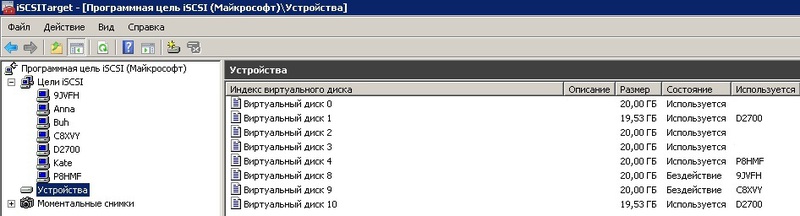
Создаём новое или импортируем существующий VHD диск:
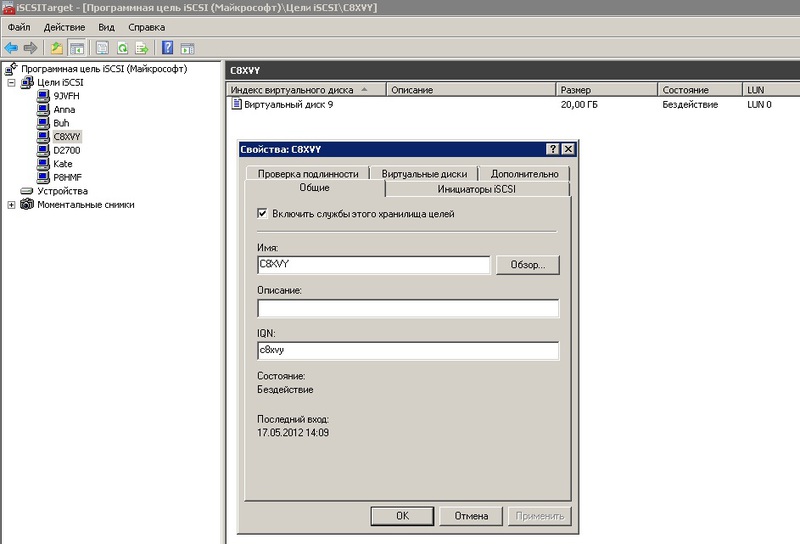
Далее создаём цель:

Добавляем созданный или импортированный ране диск:
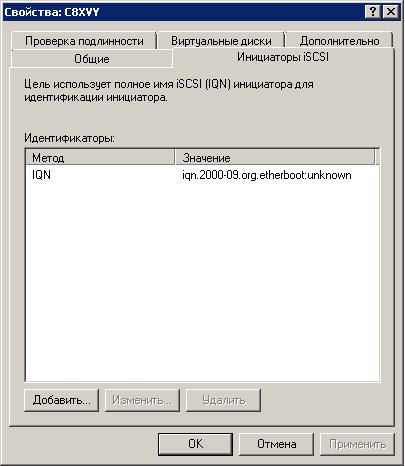
На этом настройка цели почти закончена. Осталось только добавить IQN(или любой другой тип индификатора: MAC, IP) инициатора(ов) который имеет доступ к этой цели.
Если после этого при загрузке клиентского ПК в gPXE промелькнут надписи:
Registered as BIOS drive 0x80
Booting from BIOS drive 0x80
Значит у нас получилось. И можно приступать к установке ОС.
Установка ОС или Epic Fail
Уже с ностальгией вспоминаю тот момент, когда первый раз я дошел до этого этапа и… поначалу меня постигало кучу разочарований. Забегая вперед скажу, что причиной многому была неудачная материнская плата GYGABYTE GA-425TUD.
Что же я увидел когда дошел до пункта выбора диска? Верно. Ничего. Подумал, ага, надо подгрузить сетевые драйвера. Аномально долгий поиск
30 — 40 минут на пустой флешке, куда были переписаны исключительно дрова для нужной сетевухи, заставлял меня думать что ОС виснет и раз 5-10 я так и не дожидался окончания поиска, выключал, перезагружал, менял опции gPXE. Так сложилось, что однажды я таки дождался пока драйвера были найдены, и радовался как ребенок обнаружив что в меню выбора появился так желанный мне диск.
Радость тут-же омрачилась тем что ОС сообщила мне о невозможности установиться на этот диск и любезно попросила меня проверить включен ли в моём BIOS контроллер этого диска.
Решение было найдено довольно быстро вот тут в самом низу. Если коротко то ребята советовали включать/выключать SATA контроллер, менять режим его работы IDE, ACHI и даже попробовать подключить реальный диск на время установки, но установку проводить на iSCSI диск. Для меня сработало подключение реального диска в режиме ACHI. Теперь установка пошла на iSCSI диск без проблем. Однако после перезагрузки ОС (один из этапов установки) я постоянно ловил BSOD на classpnp.sys.
Причина до сих пор мне не совсем понятна.
Большими усилиями была найдена зацепка
Решением стало отключение LWF фильтра в ОС на сетевухе.
В этом варианте у меня заработало даже на проблемной материнке.
После этого я пробовал еще 2 или 3 материнки, установка проходила гладко изначально (нужно было лишь подгрузить сетевые драйвера).
Тесты
Интересно на сколько будет заметно что мой HDD где-то там в 100 метрах от меня? На глаз вообще не отличить! Но я даже не надеялся что вы поверите моему глазу по этому приведу результаты тестов.
Наши герои:
Seagate ST500DM002 — будет работать локально, как у людей ;D
iSCSI SSD Patriot 128 PYROSE — на сервере, будет работать через iSCSI, сетевой канал 1ГБ.
iSCSI RAID 10 4xSeagate ST500DM002 — на сервере, будет работать через iSCSI, сетевой канал 1ГБ.
(Локальный)Seagate ST500DM002
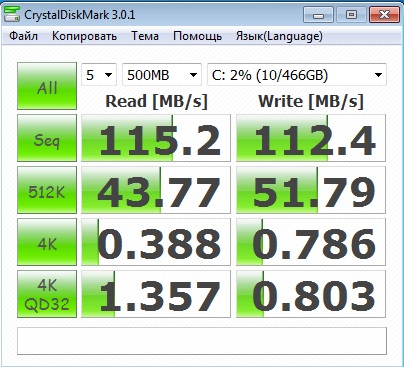
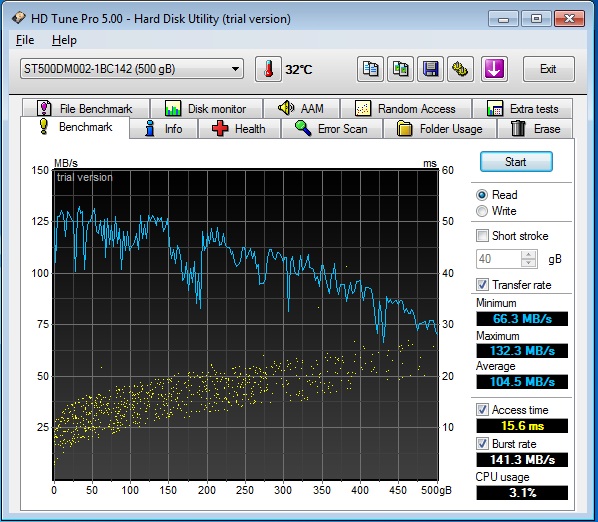
iSCSI SSD Patriot 128 PYROSE
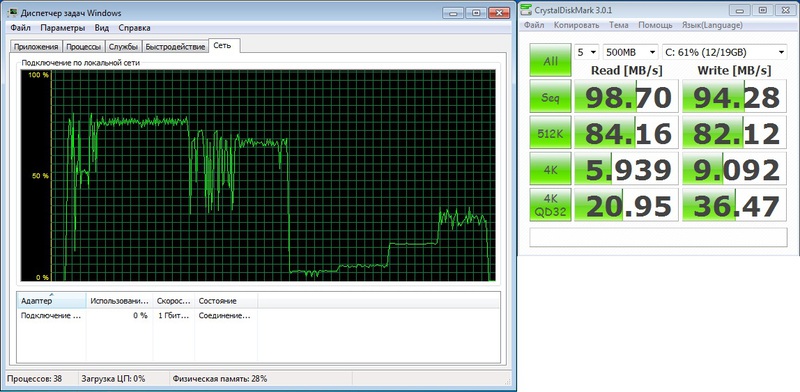
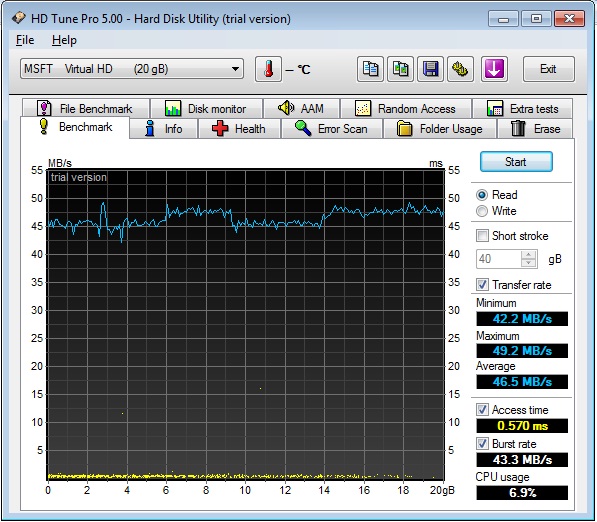
iSCSI RAID 10 4xSeagate ST500DM002


Свод и выводы


На мой взгляд вполне заслуживающая внимания технология, как видно из тестов даже на 1ГБ сети имеет хороший КПД. При текущих ценах на HDD позволит экономить как минимум 2500р с рабочей станции и облегчает задачу резервирования данных. У меня в организации все сотрудники работают в терминале, еще вот открыли учебный класс на 8 рабочих мест, именно там в качестве теста я и внедрял эту технологию.
Кто-то рекомендовал удалить все порталы и добавить их без использования "быстрого подключения", это, похоже, не помогло.
Сервер iSCSI является устройством FreeNAS и имеет 1 портал с 1 целью и 2 экстентами. Раньше было 2 цели с одним экстентом каждая, но я объединил 2 цели в одну.
Я думал о создании запланированной задачи для перезапуска службы iSCSI при входе в систему, но я чувствую, что мне, вероятно, все равно придется каждый раз заново создавать библиотеку Steam на диске.
Следующие фрагменты истории гораздо менее актуальны, но могут содержать подсказки:
У меня есть игровой ПК с Windows 10 с нулевыми жесткими дисками и несколькими твердотельными накопителями SATA (я могу сломать его, если это имеет значение, но суть в том, что у меня нет портов SATA на моей материнской плате)
Вместо установки жестких дисков для "медленного хранения" или использования SMB (что довольно медленно) у меня есть 2 диска iSCSI (одна цель / портал, 2 разных экстента), поступающих с моего NAS.
Какое-то время это "только что сработало", в Черную пятницу 2018 года я получил SATA SSD емкостью 1 ТБ и адаптер, который заполнил мой последний порт SATA.
Проблемы начались совсем недавно, когда я получил встроенный USB3-концентратор, который входит в 5,25-дюймовый отсек . после его установки мой новый твердотельный накопитель емкостью 1 ТБ и диски iSCSI неожиданно перестали работать. Я работал через это. Адаптер PCIe-M.2 ослаб, и винт, удерживающий его на месте, не работал, поэтому я заменил винт и запустил chkdsk и т.д., И все было хорошо. Но . как-то это испортило iSCSI? непонятно, но это произошло одновременно. Если бы игра "The Talos Principal" (установленная на 1 ТБ SSD), могла бы испортить ее. (У меня был забавный сбой, когда освободился твердотельный накопитель, но опять же, не очень актуально для проблем с iSCSI)
Я изменил настройки iSCSI на моем NAS, чтобы иметь 1 портал + 1 цель с 2 экстентами вместо 1 портала с 2 целями (по одному экстенту на каждую цель). Это чертовски запутало Windows, я в основном делал это, потому что он казался чище, но я смог отключить службу iSCSI, удалить драйвер, сбросить настройки iSCSI из реестра и заново добавить все, и все выглядело хорошо ,
Читайте также:

